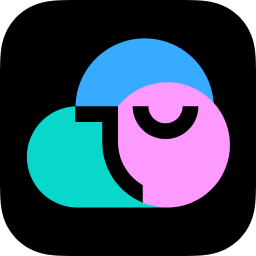 电信下载
联通下载
移动下载
电信下载
联通下载
移动下载
美图云修(AI修图)电脑版v6.14.3
- 支持:pc
- 大小:667.80MB
- 开发:美图云修(AI修图)电脑版v6.14.3
- 分 类:图形图像
- 下载量:111次
- 发 布:2025-02-14
#美图云修(AI修图)电脑版v6.14.3简介
美图云修Windows客户端是一款功能强大的AI智能修图软件,拥有AI美颜、修复、祛皱、牙齿美化、全身美型等功能,修图步骤简单直观,新手也能轻松使用。兼容RJPG、BMP等多种图像格式,还能进行批量处理,大幅提高修图效率。适用于个人美化照片、商业摄影后期处理等场景,需要的朋友快来下载使用吧。
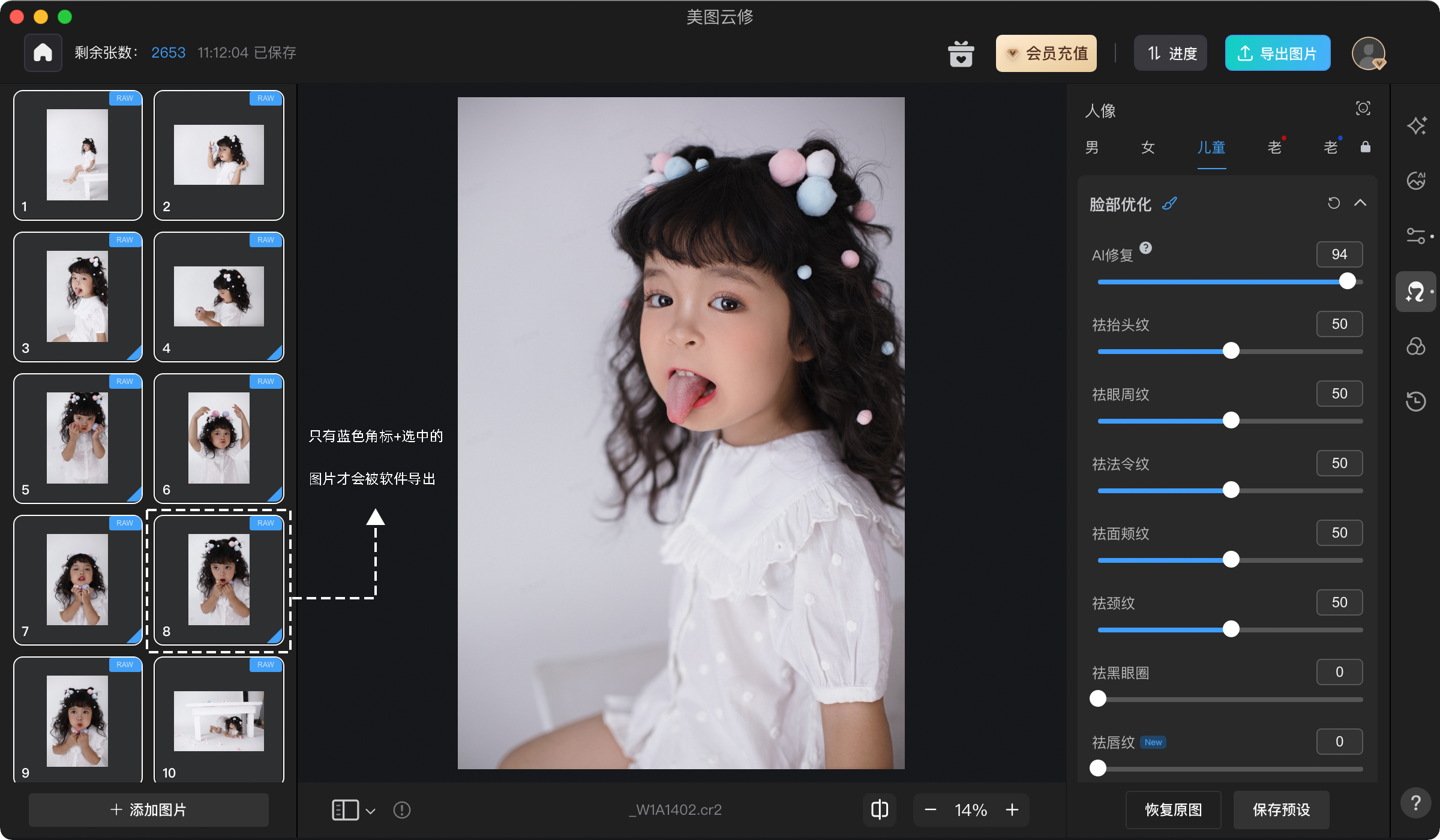
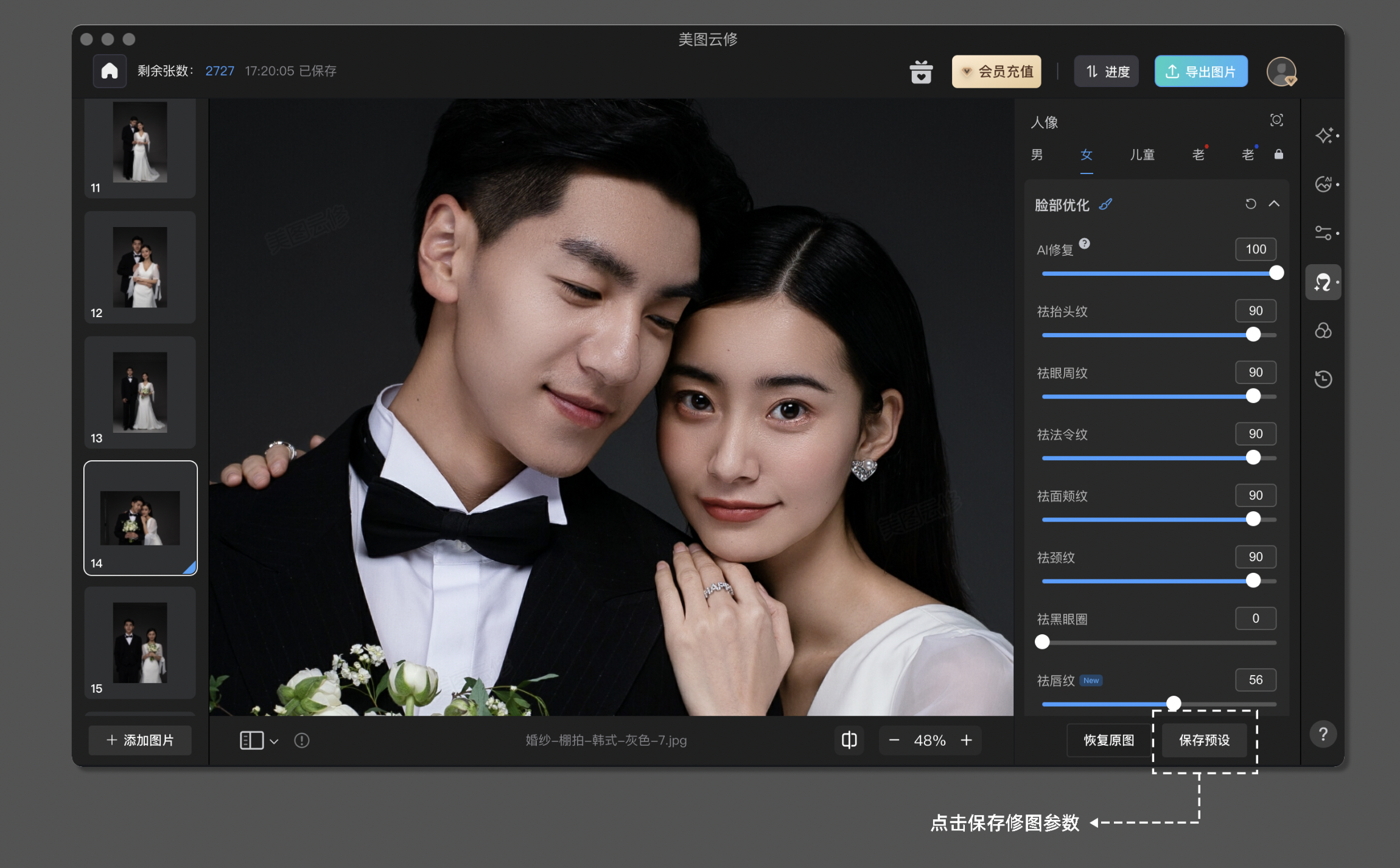 Step2:应用预设
选择需要进行批量修图的图片,全选请按「Ctrl + A」( macOS系统为「command + A」),左侧图片栏中被选中的图片会出现白色方框,此时点击您要使用的预设,即可批量对所有图片进行修图——
Step2:应用预设
选择需要进行批量修图的图片,全选请按「Ctrl + A」( macOS系统为「command + A」),左侧图片栏中被选中的图片会出现白色方框,此时点击您要使用的预设,即可批量对所有图片进行修图——
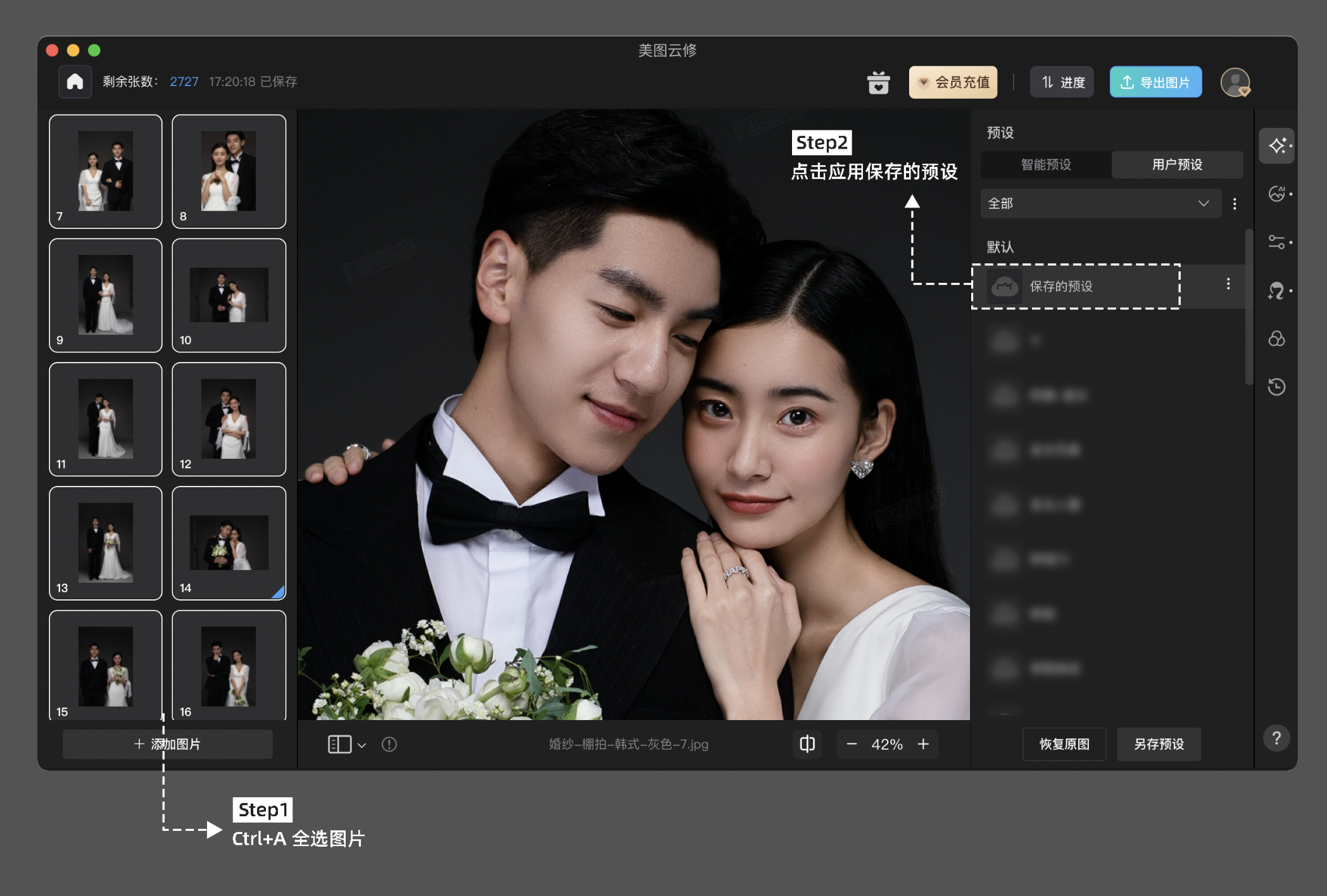 Step3:批量修图完成
修图完成后,左侧图片栏的图片图标右下角将出现一个蓝色的角标。
Step3:批量修图完成
修图完成后,左侧图片栏的图片图标右下角将出现一个蓝色的角标。
美图云修如何导出图片?
您可以在左侧图片栏选择您要导出的图片,系统将只会导出缩略图右下角有蓝色角标的图片,即只有修改了参数的图片才会被美图云修导出并计算修图张数。 全选图片的操作: Ctrl+A(Windows系统)|Command+A(macOS系统) 多选部分图片的操作: 按住Ctrl键,再点选图片(Windows系统) 按住Command键,再点选图片(macOS系统) 选中图片后导出图片: 点击右上角「导出图片」的按钮,即可将已经选中的图片导入修图列表,传送到云端进行AI修图。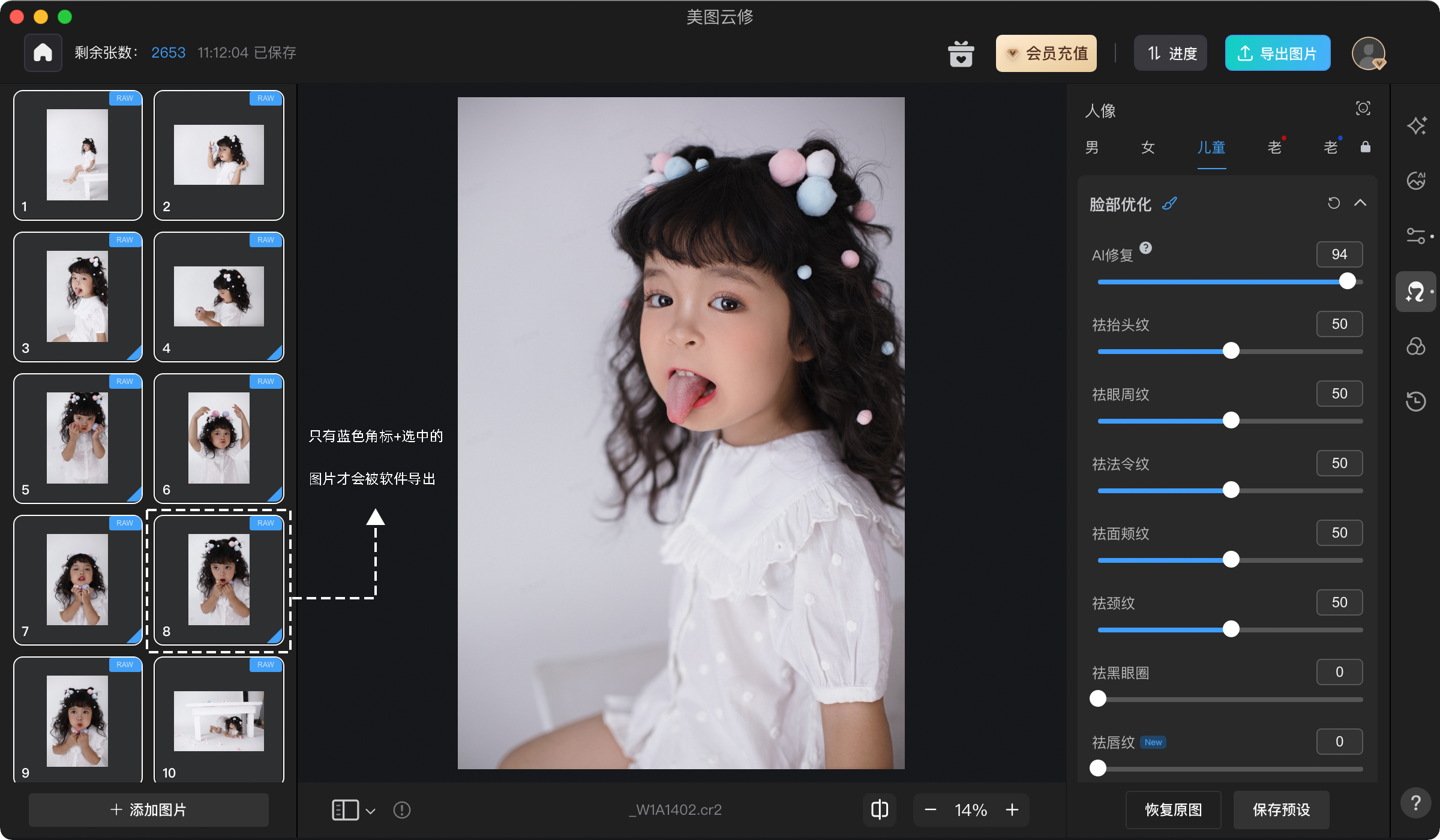
美图云修如何进行批量处理?
方法一:选择图片,快速应用保存的预设 Step1:保存预设 当您完成一张图片的修图后,您可以在修图界面的右下角,点击「保存预设」或「另存预设」——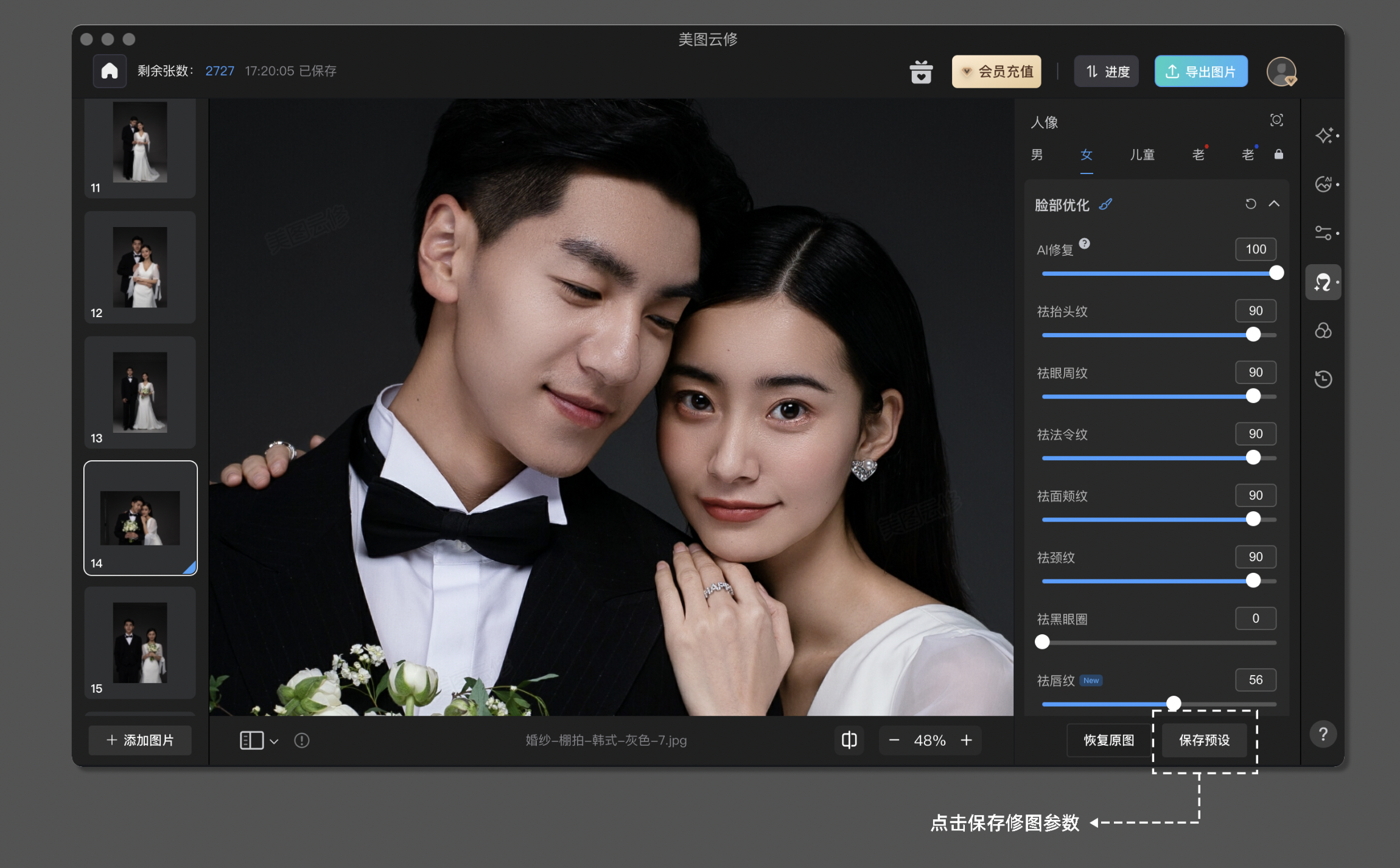 Step2:应用预设
选择需要进行批量修图的图片,全选请按「Ctrl + A」( macOS系统为「command + A」),左侧图片栏中被选中的图片会出现白色方框,此时点击您要使用的预设,即可批量对所有图片进行修图——
Step2:应用预设
选择需要进行批量修图的图片,全选请按「Ctrl + A」( macOS系统为「command + A」),左侧图片栏中被选中的图片会出现白色方框,此时点击您要使用的预设,即可批量对所有图片进行修图——
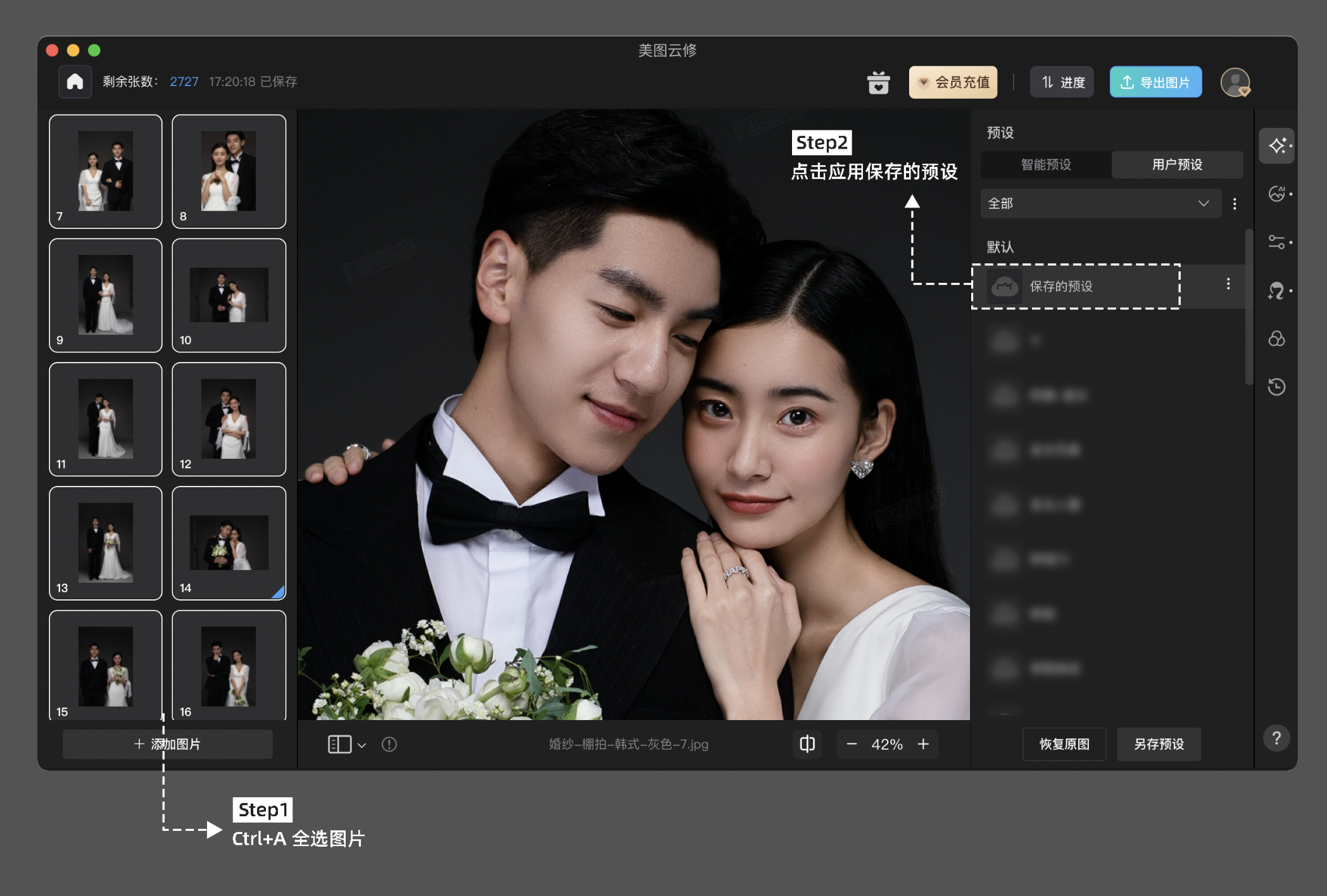 Step3:批量修图完成
修图完成后,左侧图片栏的图片图标右下角将出现一个蓝色的角标。
Step3:批量修图完成
修图完成后,左侧图片栏的图片图标右下角将出现一个蓝色的角标。
美图云修特色功能
质感美肌 使用肤质预设,即可快速对人物皮肤进行智能美化处理,一键获取质感美肌。 AI修复 借助AI算法将模糊的面容进行清晰的复现,拯救拍摄中对焦不准等原因形成的废片,对于正常对焦的图片也能达到画质更清晰的效果。 祛双下巴 只需点击选项开关,即可自然祛除双下巴,让人物颈部更显修长。 全身美型 包括小头、瘦身、长腿、瘦腿、瘦腰、瘦手臂等功能,仅需拉动拉杆即可进行美化。V6.13.0更新日志
新增功能 : 1、新增「祛碎发」,精准祛除杂乱发丝。 更多优化: 1、肤色统一效果提升,皮肤色调更自然; 2、妆容-高光阴影升级,侧脸效果更贴合; 3、人脸识别优化,多人场景识别更准确; 4、水印调整,智能避开面部区域。#美图云修(AI修图)电脑版v6.14.3截图
版权声明:所有内容均来自网络,已检测功能安全实用性,转载时请以链接形式注明文章出处。









评论列表 (0)